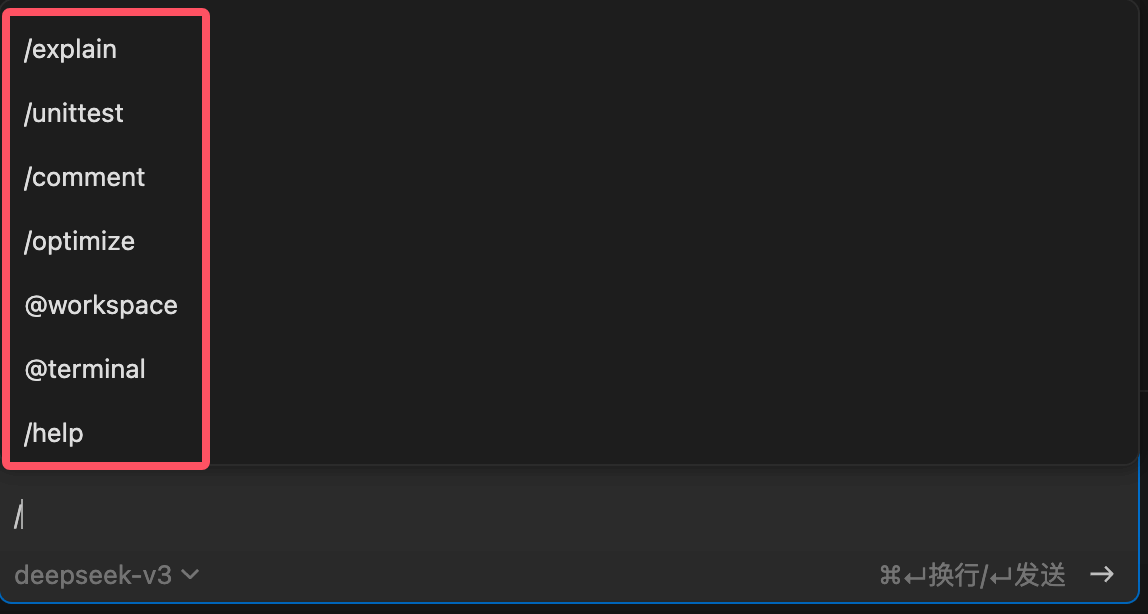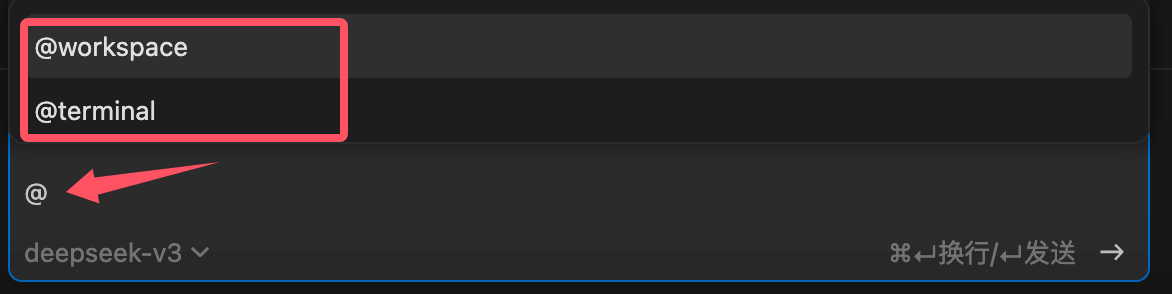VS Code AI 编程
VS Code 包含了很多 AI 编程的扩展,本文将介绍如何在 VS Code 中安装 TONGYI Lingma(通义灵码) 扩展。
TONGYI Lingma(通义灵码) 是阿里云推出的一款智能编程助手,基于通义大模型开发,旨在帮助开发者提高编程效率。
通义灵码支持多种编程语言,能够提供代码补全、代码解释、代码优化、智能问答等功能。
官方说明参见:https://lingma.aliyun.com/。
1、安装
打开 Visual Studio Code 扩展窗口,搜索 TONGYI Lingma,找到通义灵码后单击安装。
安装完成后,请重启 Visual Studio Code。
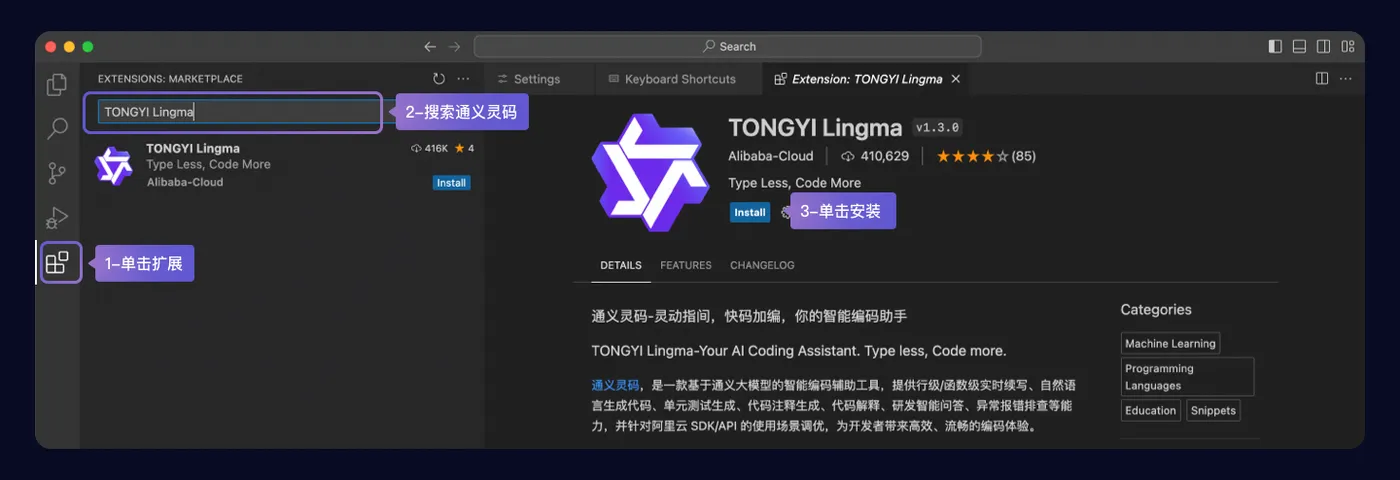
登录并开启智能编码之旅
重启 Visual Studio Code 后,单击侧边导航的通义灵码,在通义灵码助手的窗口单击登录按钮。
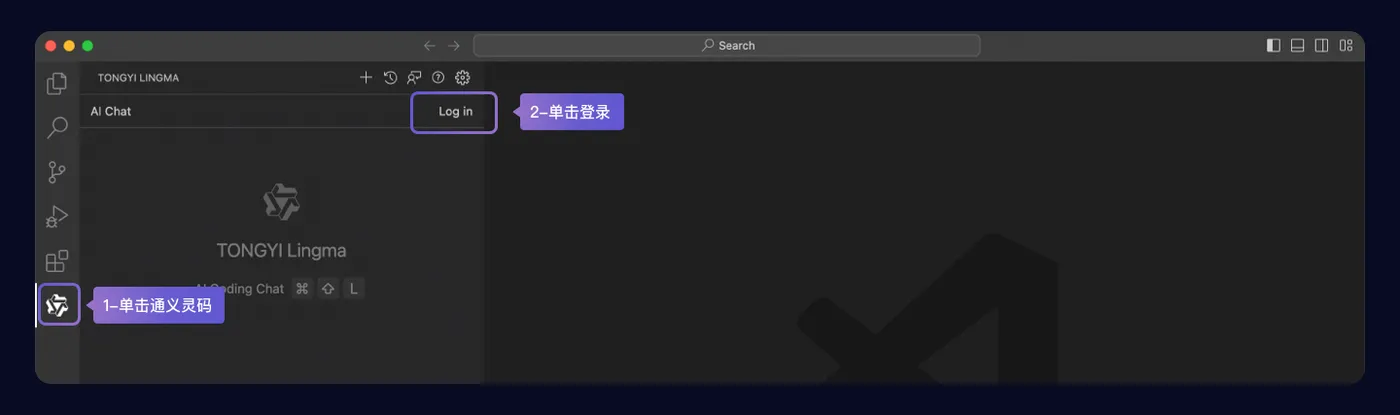
提示:如果安装后在侧边导航上找不到通义灵码入口,可鼠标聚焦在侧边导航后右键查看,勾选通义灵码后即可将插件入口配置在侧边导航上。
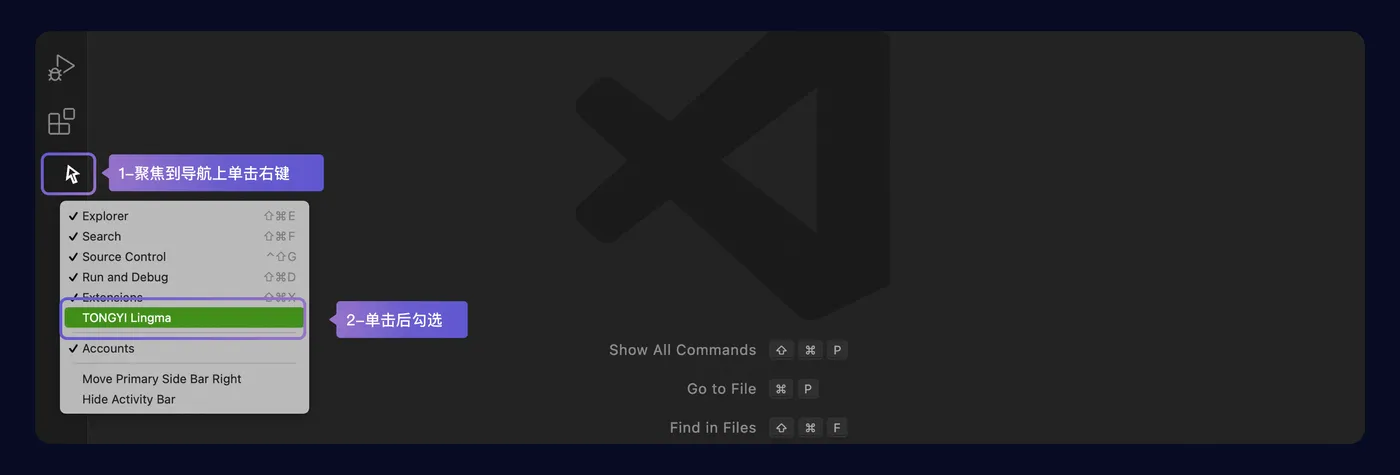
单击登录后,将前往登录页面,完成登录后可进入 IDE 客户端开始使用。
登录相关具体操作,可参考:登录通义灵码插件端。
我们还可以按住扩展图标的按钮,直接拖动到右侧,把 AI 编程功能放到右边,如下所示:
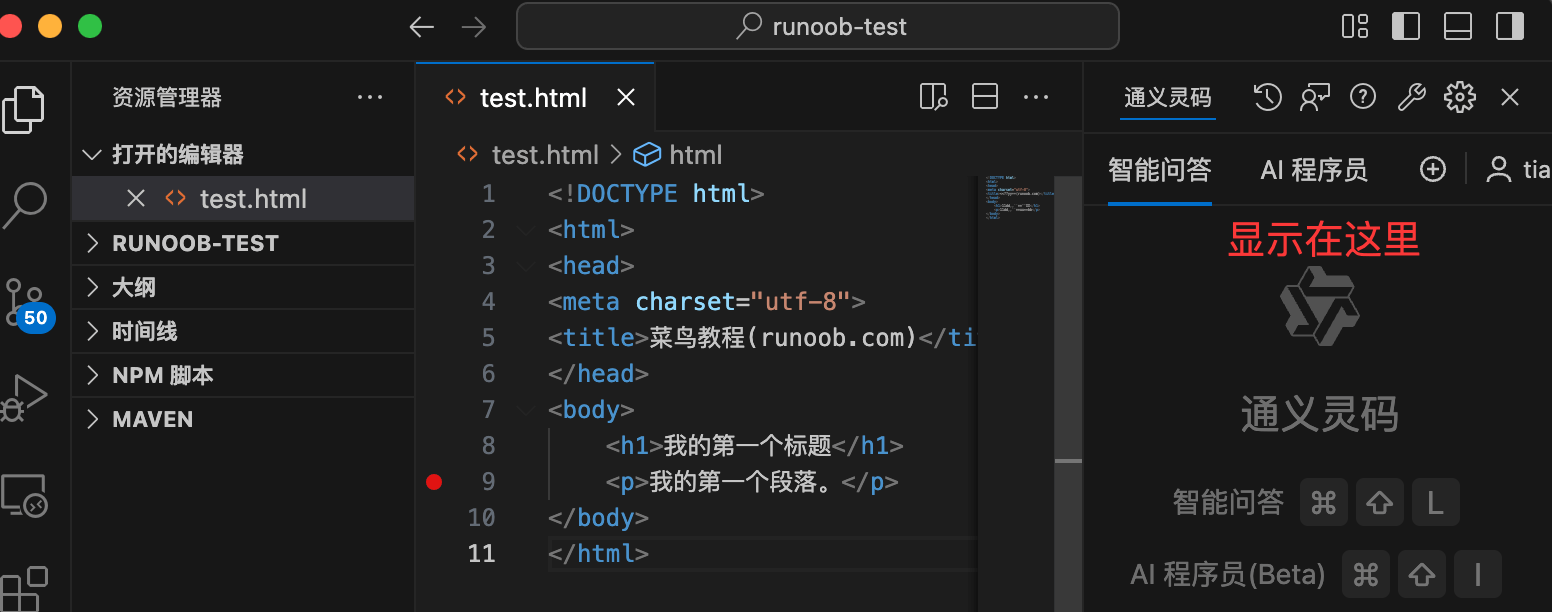
通义灵码支持多种模型的选择,目前已经支持 Qwen2.5、DeepSeek-V3 和 R1 系列模型:
在 VSCode 输入框里选择模型,即可轻松切换模型。
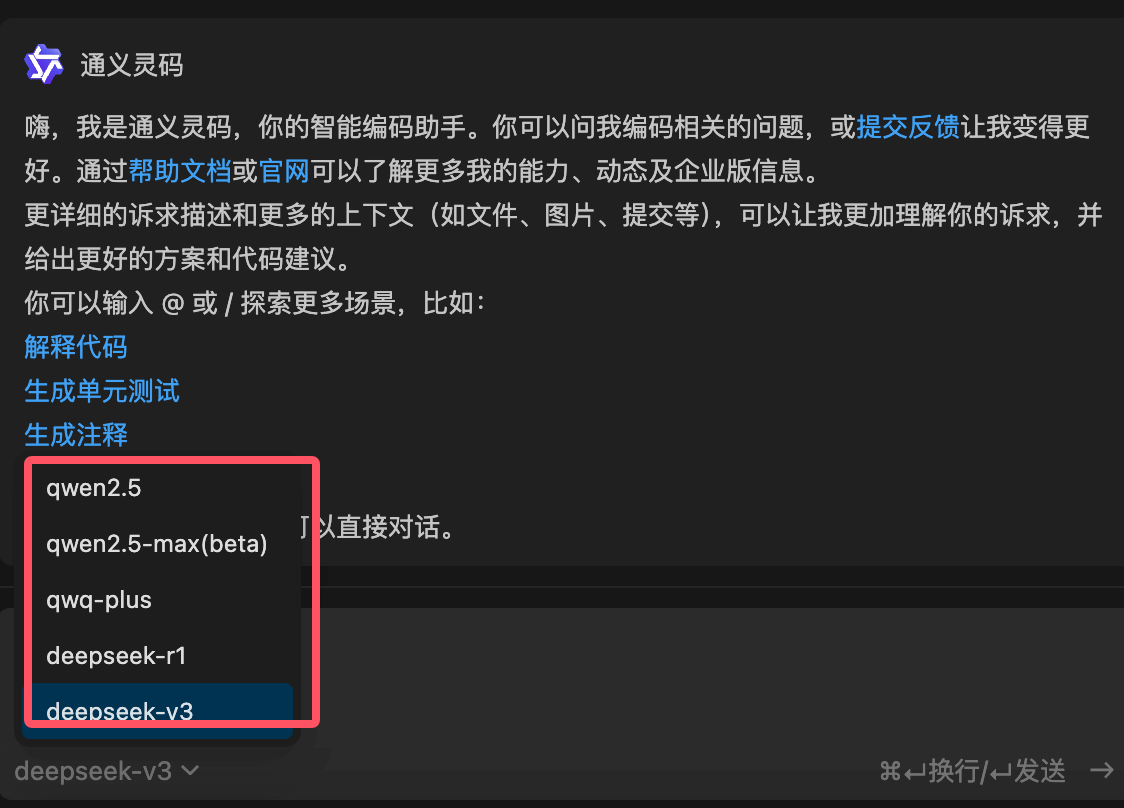
2、功能展示
通义灵码主要有两个角色:智能问答与 AI 程序员。
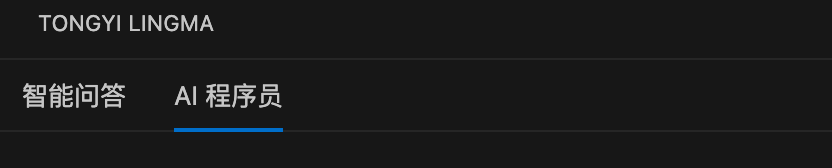
| 角色 | 功能描述 |
|---|---|
| 智能助手 | 基本的对话功能,可以提问,优化代码、生成单元测试等。 |
| AI 程序员 | 具备多文件代码修改(Multi-file Edit)和工具使用(Tool-use)的能力,可以与开发者协同完成编码任务,如需求实现、问题解决、单元测试用例生成、批量代码修改等。 |
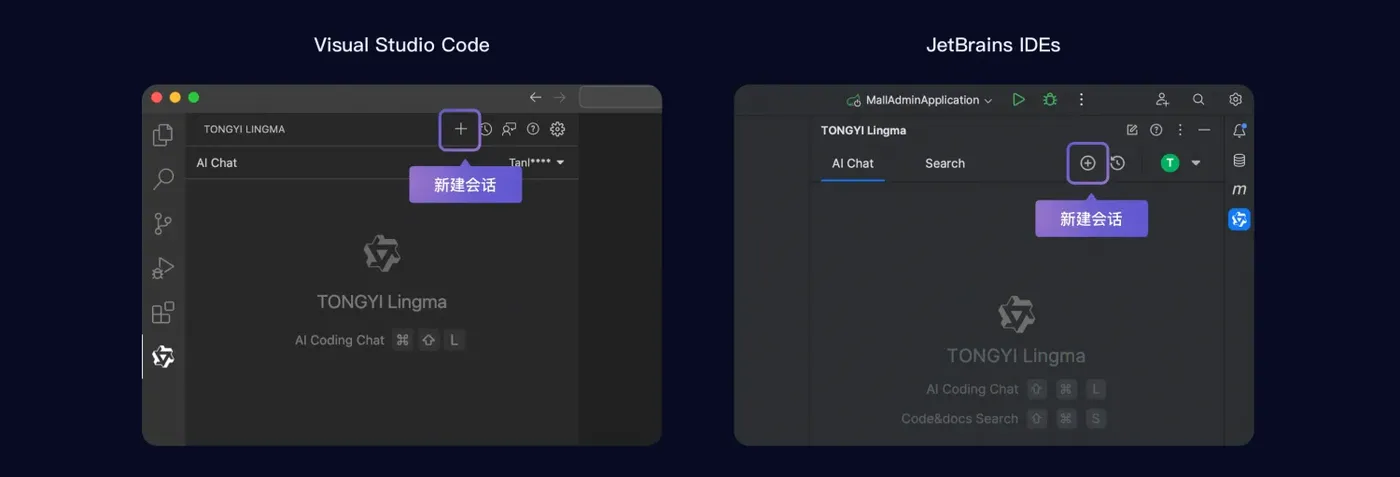
@ 与 /
另外,我们可以在文本框通过输入 @ 或 / 探索更多场景,比如:
- 解释代码
- 生成单元测试
- 生成注释
- 优化代码
| 符号 | 功能描述 |
|---|---|
| / | 命令提示符,用于输入命令或指令。例如:/explain、/unittest、/comment 等,可以执行特定的操作或功能。
|
| @ | 快捷方式提示符,用于快速访问特定的功能或命令。例如:@workspace、@terminal,可以快速打开工作区或终端。
|
更多操作参考: